Page 1
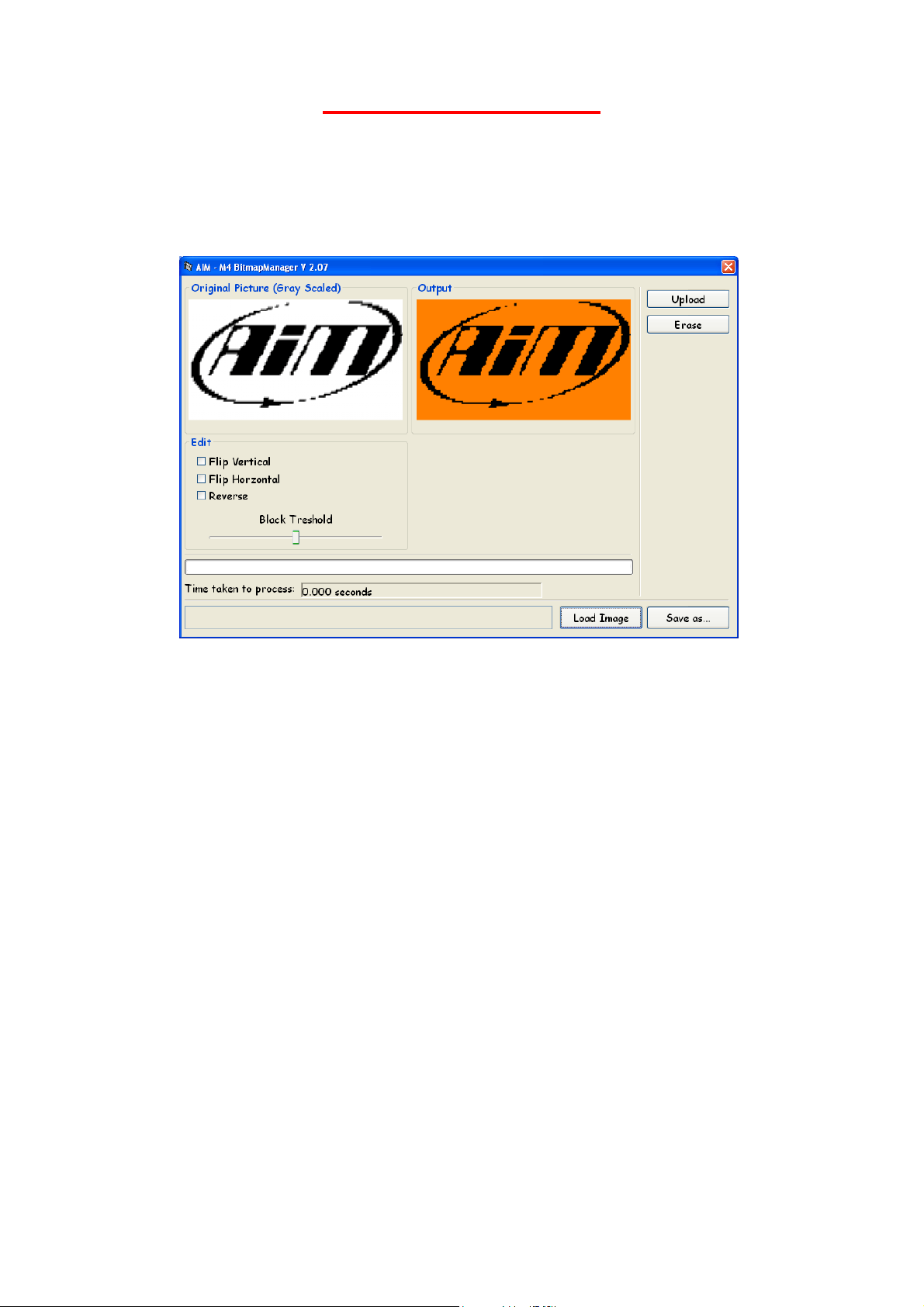
M4 Picture Manager
Quick Guide
M4 Picture Manager is a new user-friendly Software allowing you to personalize the logo
shown on your MyChron4 display when you switch it on: you can always substitute AIM
default-mark with the logo of your team or whatever image you are free to choose!
Basic procedure
• Connect your MyChron4 to the PC with the DataKey.
• Switch your MyChron4 on and press the MENU button.
• Launch M4 Picture Manager Software
• Click on LOAD IMAGE button and select an image.
• Click on UPLOAD button to upload the image chosen on your MyChron4.
Allowed formats and logo modification
M4 Picture Manager Software manages the most common image file types, such as Bitmap
(*.bmp), GIF (*.gif) and JPEG (*.jpg). M4 Picture Manager automatically modifies the image
you have chosen to get a two-colour format fitting the dimensions of MyChron4 display (160
X 90 pixel). The original one is shown in grey-scale in the “Original Picture” window, while a
preview of the image as you’ll see it on your logger is visualized in the “Output” window.
With M4 Picture Manager you can easily play with your image to get the best graphic results.
In details you can:
• Modify the image brightness with the “Black Treshold” cursor;
• Rotate the image selecting the “Flip Vertical” or “Flip Horizontal” option;
• Get the negative of your image selecting the “Reverse” option.
Addictional functions
To save the image you have chosen just click on the “Save as…” button and choose a file
name. The image is saved as a two-colour bitmap file (160 X 90 pixel).
To reset the original AIM default logo just press the “Erase” button.
Page 2
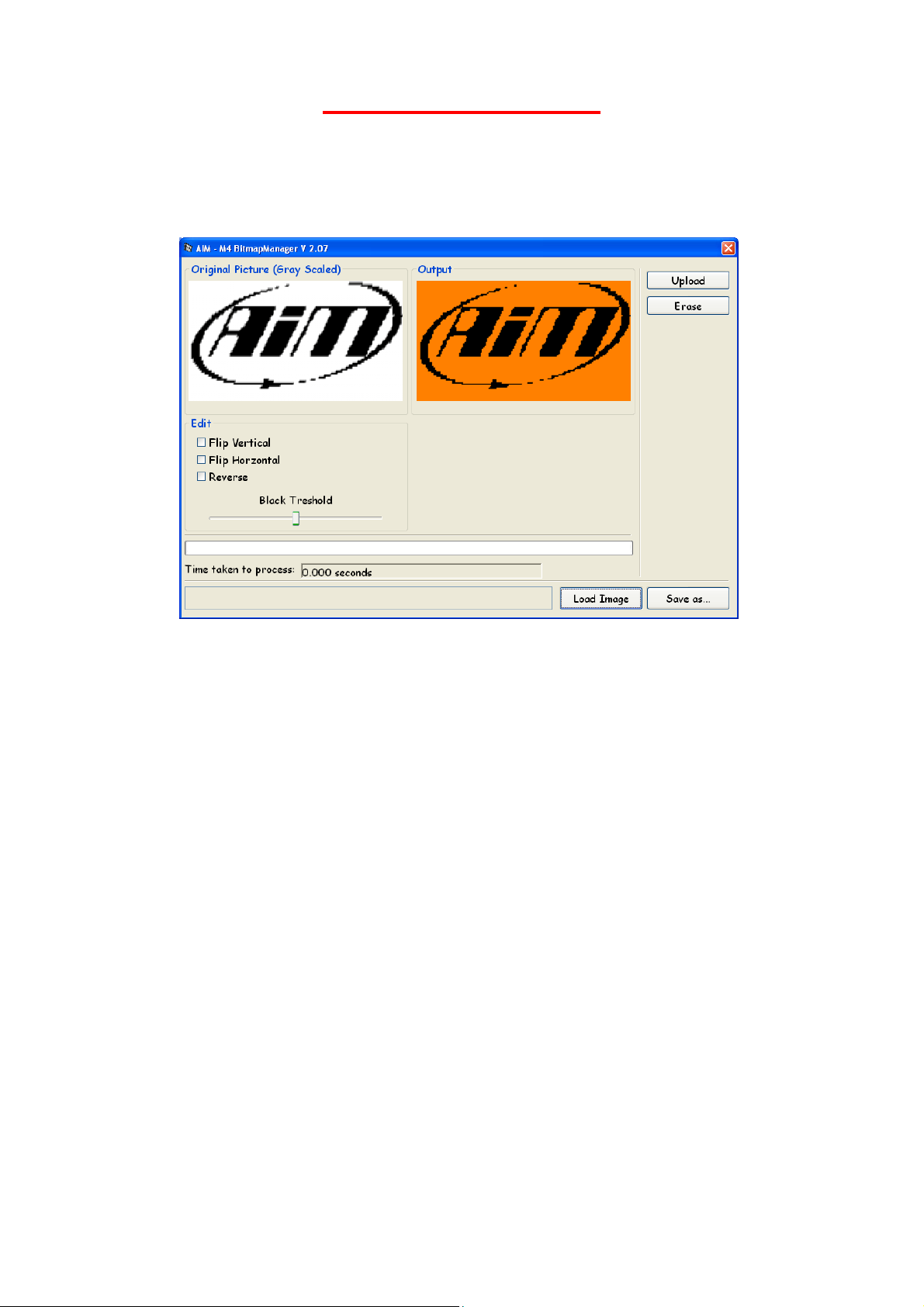
M4 Picture Manager
Guida rapida
M4 Picture Manager è un Software molto semplice ed intuitivo che ti consente di
personalizzare il logo mostrato da MyChron4 in fase di accensione: puoi sostituire il marchio
AIM impostato di default col logo del tuo team, o con qualsiasi altra immagine tu scelga!
Procedura base
• Collegare MyChron4 al PC tramite la DataKey.
• Accendere il MyChron4 e premere il tasto “MENU”.
• Avviare il Software M4 Picture Manager.
• Cliccare sul pulsante “Load Image” e selezionare una immagine.
• Cliccare sul pulsante “Upload” per caricare l’immagine su MyChron4.
Formati supportati e modifica del logo
Il Software M4 Picture Manager gestisce i più comuni formati di file immagine, come Bitmap
(*.bmp), GIF (*.gif) e JPEG (*.jpg). M4 Picture Manager trasforma automaticamente
l’immagine scelta nel formato a due colori adeguato alle dimensioni del display del MyChron4
(160 X 90 pixel). L’originale viene mostrata in scala di grigi nel riquadro “Original Picture”
mentre nel riquadro “Output” si può vedere un’anteprima di come apparirà l’immagine su
MyChron4.
È possibile intervenire sull’immagine nei seguenti modi:
• Modificare la luminosità dell’immagine utilizzando il cursore “Black Treshold”;
• Ribaltare l’immagine verticalmente selezionando l’opzione “Flip Vertical”;
• Ribaltare l’immagine orizzontalmente selezionando l’opzione “Flip Horizontal”;
• Ottenere l’immagine in negativo selezionando l’opzione “Reverse”.
Altre funzioni
Per salvare l’immagine inviata a MyChron4 cliccare sul bottone “Save as…” e nominarla.
L’immagine viene salvata come bitmap a due colori 160 X 90. Per ripristinare il logo AIM
impostato di default è sufficiente premere il tasto “Erase”.
Page 3
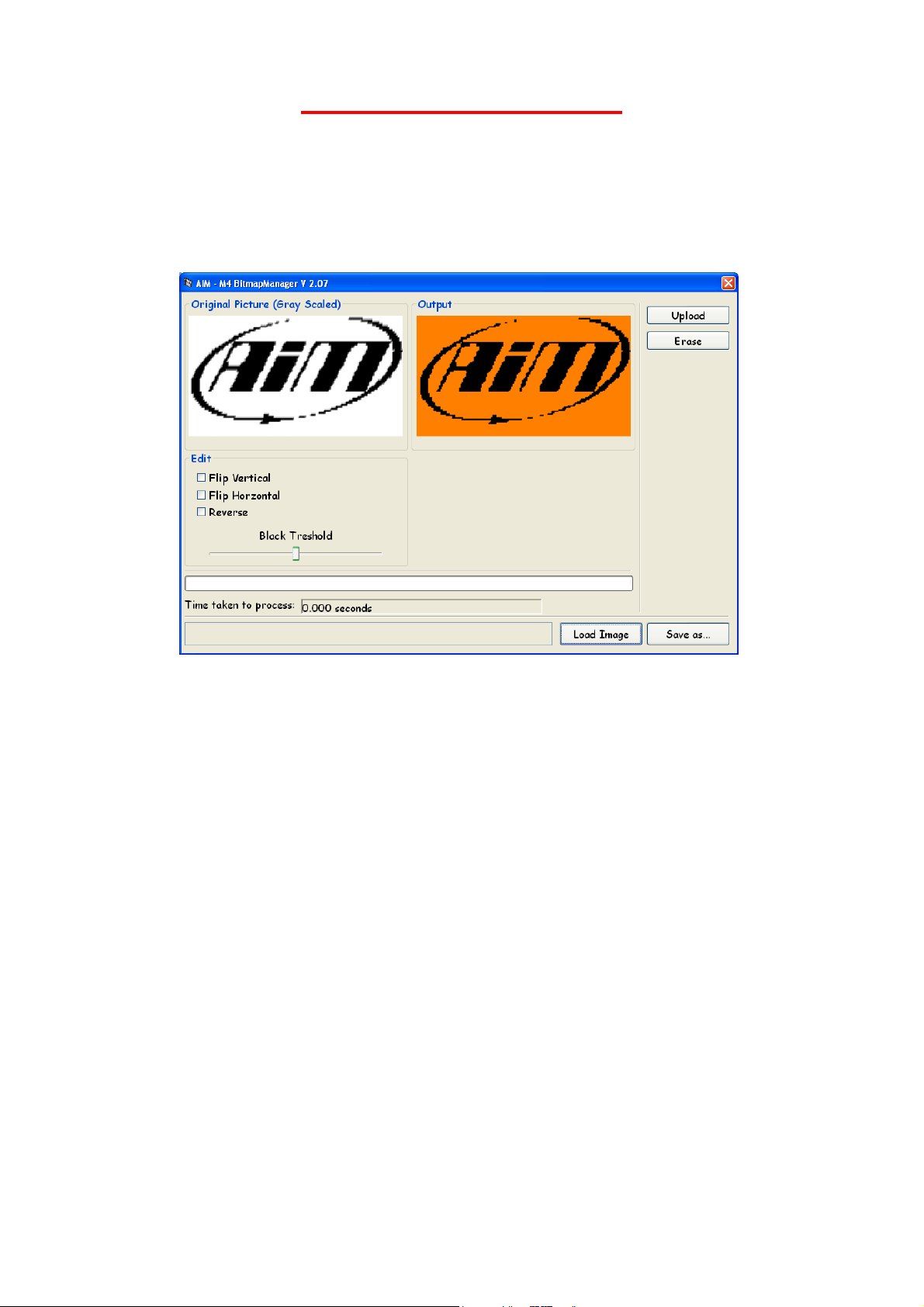
M4 PICTURE MANAGER
Guia rápido
M4 Picture Manager é um Software que permite que voce personalize o logo mostrado na
tela do seu Mychron4 quando voce o liga: voce sempre poderá substituir a marca AIM com o
logo de sua equipe ou com uma imagem de sua livre escolha!
Procedimento Basico
• Conecte seu MyChron4 no PC com o DataKey.
• Ligue seu MyChron4 e pressione o botão MENU.
• Abra o software M4 Picture Manager.
• Clique no botão LOAD IMAGE e selecione uma imagem.
• Clique no botão UPLOAD para armazenar a imagem escolhida em seu MyChron4.
Formatos e modificações permitidas do logo
M4 Picture Manager pode ser utilizado com os mais comuns tipos de imagem, tais como:
Bitmap (*.bmp), GIF (*.gif) and JPEG (*.jpg). M4 Picture Manager modifica
automaticamente a imagem que voce escolheu para um formato “two-colour” que se encaixa
nas dimensões da tela do MyChron4 (160 X 90 pixel). O original é mostrado em “grey-scale”
na janela “Original Picture”, enquanto uma prévia da imagem que voce verá, será vizualizada
na janela “Output”.
Com M4 Picture Manager voce pode facilmente brincar com sua imagem para obter os
melhores resultados gráficos. Em detalhes voce pode:
• Modifique o brilho da imagem com o cursor “Black Treshold”;
• Gire a imagem selecionando a opção “Flip Vertical” ou “Flip Horizontal”;
• Obtenha o negativo de sua imagem selecionando a opção “Reverse”.
Funções adicionais:
Para salvar a imagem que voce escolheu, clique no botão “Save As” e escolha o nome do
arquivo. A imagem foi salva no padrão two-colour bitmap (160 X 90 pixel)
Para voltar a imagem original AIM, precione o botão “Erase” .
Page 4

Handleiding MyChron 4 Picturemanager versie 2.07 Publicatiedatum 1.08.2006
Handleiding voor MYCHRON4 picturemanager
Belangrijke vermelding
Deze handleiding behoort auteursrechtelijk toe aan Roteg Racing bv. Kopiëren, zowel als afdruk of digitaal, is
alleen toegestaan met toestemming van Roteg Racing bv. Overtreders worden strafrechtelijk vervolgt. AIM en/ of
Roteg Racing bv behouden zich het recht voor veranderingen in de hardware, software en firmware door te
voeren, zonder verplicht te zijn iemand daarover te informeren.
Veranderingen worden gewoonlijk gepubliceerd op de website www.roteg.nl en/of in de Roteg Racing
nieuwsmails. Wilt u ook onze product-informatie-mails ontvangen, meld u dan aan voor de nieuwsmails op onze
website.
Picturemanager
De MyChron 4 Picture manager is een gebruiksvriendelijk softwareprogramma waarmee u uw eigen logo tijdens
het opstarten van de MyChron 4 kunt weergeven. U kunt altijd uw eigen logo weer vervangen door het originele
AIM logo of een ander logo.
Upload procedure
• Sluit de MyChron4 middels de USB datakey aan op de PC.
• Schakel de MyChron4 aan en druk op de MENU toets.
• Start de M4 Picture Manager Software
• Klik op de LOAD IMAGE toets en kies de afbeelding welke u wilt gebruiken.
• Klik op de UPLOAD toets om de afbeelding naar de MyChron4 te versturen.
Roteg Racing b.v.
Voorsterweg 79, 8042 AB Zwolle
Tel: 038-423 85 82 / Fax : 038-423 85 83
E-mail: info@roteg.nl
Website: www.roteg.nl 1
Page 5

Handleiding MyChron 4 Picturemanager versie 2.07 Publicatiedatum 1.08.2006
Toegestane bestandsformaten en aanpassing aan logo
De M4 Picture Manager Software kan de meest gangbare afbeeldingen, zoals Bitmap (*.bmp), GIF (*.gif) en
JPEG (*.jpg), openen. De M4 Picture Manager wijzigt automatisch de afbeelding naar een 2 kleuren format met
afmetingen 160x90 pixels. De originele afbeelding wordt weergegeven in grijswaarden terwijl in het Output
scherm een voorbeeld wordt weergegeven van hoe het logo er op de laptimer uit zal zien.
Met de M4 Picture Manager kunt u eenvoudig de eigenschappen van de afbeelding aanpassen zodat deze zo
scherp mogelijk wordt weergegeven. U kunt:
• met de “Black Treshold” schuifbalk instellen welke kleur wel of niet naar zwart omgezet dient te worden;
• met de “Flip Vertical” en/of “Flip Horizontal” optie de afbeelding vertical en/of horizontal spiegelen;
• met de “Reverse” optie de afbeelding inverteren.
Overige functies
Met de “Save as…” toets kunt u de afbeelding opslaan. De afbeelding wordt dan opgeslagen als een 2 kleurige
afbeelding met afmetingen 160x90 pixels.
Om de originele AIM afbeelding terug te zetten in de laptimer klikt u op de “Erase” toets.
Software en firmware zijn kosteloos te downloaden op www.roteg.nl
Copyright: Roteg Racing bv
Voorsterweg 79
8042 AB Zwolle
Tel +31-(0)38-423 85 82
Fax +31-(0)38-423 85 83
www.roteg.nl
info@roteg.nl
Roteg Racing b.v.
Voorsterweg 79, 8042 AB Zwolle
Tel: 038-423 85 82 / Fax : 038-423 85 83
E-mail: info@roteg.nl
Website: www.roteg.nl 2
Page 6

M4 Picture Manager
Guide rapide
M4 Picture Manager est un Software très simple et intuitf qui permet de personnaliser le
logo visualisé par le MyChron4 pendant l’allumage: on peut remplacer la marque AIM de
default avec le logo de ton équipe, ou avec n’importe quelle image!
Procédure:
• Connecter le MyChron4 à l’ordinateur avec la DataKey.
• Allumer le MyChron4 et presser le bouton “MENU”.
• Démarrer le Software M4 Picture Manager.
• Presser le bouton “Load Image” et sélectionner une image.
• Presser le bouton “Upload” pour charger l’image dans le MyChron4.
File formats supportés et modification du logo
Le Software M4 Picture Manager gère les file formats d’image les plus communes, comme
Bitmap (*.bmp), GIF (*.gif) et JPEG (*.jpg). M4 Picture Manager transforme
automatiquement l’image choisie dans le format à deux couleurs adapté aux dimensions de
l’afficheur dul MyChron4 (160 X 90 pixel). L’image originale est montrée en échelle de gris
dans le cadre “Original Picture”, pendant que dans le cadre "Output" on peut voir une avantpremière de comme elle apparaîtra l'image sur MyChron4.
C’est possibile intervenir dans l’image dans les façons suivantes:
• Modifier la luminosité de l'image en utilisant le curseur "Black Treshold" ;
• Renverser l'image verticalement en sélectionnant l'option "Flip Vertical";
• Renverser l'image horizontalement en sélectionnant l'option "Flip Horizontal";
• Obtenir l'image en négatif en sélectionnant l'option "Reverse”.
Autres fonctions
Pour sauver l'image envoyée à MyChron4 presser sur le bouton "Save as..." et la nommer.
L'image est sauvée comme bitmap à deux couleurs 160 X 90. Pour rétablir le logo AIM établi
de default est suffisant presser le bouton "Erase".
Page 7

M4 PICTURE MANAGER
Manual rapido
M4 Picture Manager es un Software muy simple y intuitivo que permite personalizar el logo
mostrado en la pantalla de su Mychron4 cuando Ud lo acciona: Ud siempre podrá sustituir la
logomarca AIM con el logo de su equipo o con una imagen de su preferencia!
Procedimiento basico
• Conectar su MyChron4 en el PC con el DataKey.
• Acionar su MyChron4 y pulsar el botón MENU.
• Abrir el software M4 Picture Manager.
• Pulsar el botón LOAD IMAGE y seleccionar una imagen.
• Pulsar el botón UPLOAD para armazenar la imagen en su MyChron4.
Formatos y modificaciones permitidas del logo
M4 Picture Manager se puede utilizar con los mas comunes tipos de imagen, como: Bitmap
(*.bmp), GIF (*.gif) and JPEG (*.jpg). M4 Picture Manager cambia automaticamente la
imagen seleccionada en un formato a dos colores que se encaja perfectamente en las
dimensiones de la pantalla del MyChron4 (160 X 90 pixel). El original es visto en escala de
gris en la pantalla “Original Picture”, en cambio un avance de la imagen será vizualizada en la
pantalla “Output”.
Con M4 Picture Manager Ud podrá facilmente jugar con su imagen para obtener los mejores
dibujos gráficos. Detallado lo que se puede hacer:
• Cambiar la luminosidad de la imagen con el botón “Black Treshold”;
• Rotar la imagen seleccionando la opción “Flip Vertical” o “Flip Horizontal”;
• Obtener el negativo de su imagen seleccionando la opción “Reverse”.
Funciones adicionales:
Para guardar la imagen obtenida, pulsar el boton “Save As” y nominarla. La imagen será
guardada como bitmap en el formato a dos colores (160 X 90 pixel).
Para volver a la imagen original AIM, pulsar el botón “Erase” .
Page 8

M4 Picture Manager
Kurzanleitung
M4 Picture Manager ist ein kleines, einfaches und intuitives Programm, mit dem das Logo,
welches das MyChron4 nach dem Einschalten anzeigt, gegen ein anderes ersetzt werden
kann.
Laden eines Bildes
• MyChron4 mit dem PC über den DataKey verbinden.
• MyChron4 einschalten und die Taste “MENU” drücken.
• M4 Picture Manager starten.
• Die Schaltfläche “Load Image” anklicken und ein Bild auswählen.
• Die Schaltfläche “Upload” anklicken um das Bild auf das MyChron4 zu übertragen.
Unterstützte Formate und ändern des Logos
Der M4 Picture Manager unterstützt alle gängigen Bilddateiformate, wie Bitmap (*.bmp),
GIF (*.gif) oder JPEG (*.jpg). M4 Picture Manager konvertiert das gewählte Bild automatisch
in ein schwarz-weiß-Bild in der Größe des Displays des MyChron4 (160 X 90 Pixel). Das
Originalbild wird in Graustufen unter “Original Picture” angezeigt, während unter “Output” die
Vorschau des Bildes erscheint, wie es auf dem MyChron4 angezeigt wird.
Folgende Änderungen können am Bild vorgenommen werden:
• Helligkeit über den Regler “Black Treshold”;
• Bild vertikal zentrieren über “Flip Vertical”;
• Bild horinzontal zentrieren über “Flip Horizontal”;
• Farben vertauschen (Negativeffekt) über “Reverse”.
Andere Funktionen
Um das auf das MyChron4 geladene Bild zu speichern “Save as…” anklicken und benennen.
Das Bild wird als schwarz/weiß Bitmap im Format 160 X 90 gespeichert. Um zum werksseitig
geladenen AIM-Logo zurückzukehren drücken Sie die Schaltfläche “Erase”.
